To WWW or Not to WWW? Hoe voegt u WWW toe aan uw URL’s in WordPress
On januari 6, 2022 by adminEr zijn een aantal redenen waarom u de URL van uw WordPress site zou moeten veranderen. Zeg een verandering aan het merk, of de vereiste overschakeling van HTTP naar HTTPS voor veiligheidsdoeleinden. Dan is er natuurlijk de kwestie van het updaten van een website van www naar een naakte (non-www) URL.
In de volgende tutorial leg ik uit waarom u misschien www wilt toevoegen aan uw URL’s in WordPress en geef ik u een paar methoden om dat te doen.
Redenen om WWW te gebruiken
Op het eerste gezicht lijkt het misschien niet alsof er een heel verschil is tussen de Zapier non-www URL:
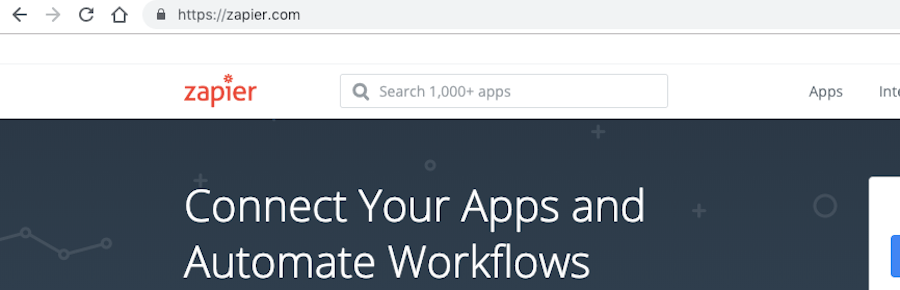
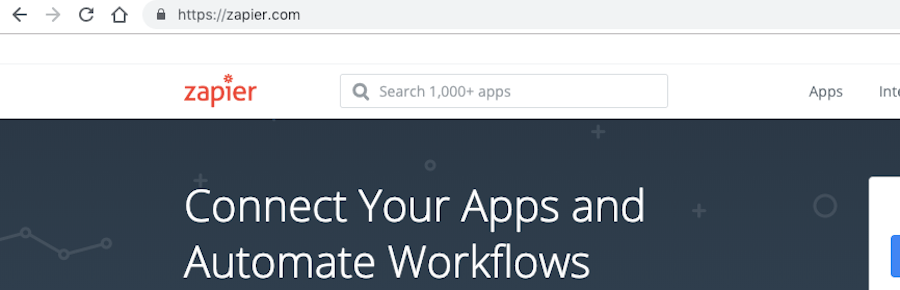
En de Salesforce www URL:


Beiden bevinden zich op een versleutelde verbinding (zoals blijkt uit het https:// voorvoegsel). En ze gebruiken allebei een duidelijke en beknopte .com-domeinnaam.
Echter, er is een reden waarom een van deze websites www gebruikt en de andere niet.
Grote websites die subdomeinen bevatten, moeten www gebruiken. Uiteindelijk komt het erop neer hoe de browsers van de bezoekers omgaan met cookies.
Met www slaan browsers cookies op voor de website als geheel, inclusief alle subdomeinen.
Zonder www moeten browsers voor elk subdomeinverzoek een andere cookie opslaan. Zoals u zich kunt voorstellen, is dit proces zeer inefficiënt en vertraagt het als gevolg daarvan de laadtijd van de website.
Afgezien van die ene (zeer goede) reden, is het verschil tussen www en non-www oppervlakkig.
Hoe voegt u WWW toe in WordPress
Voor degenen die www aan uw WordPress website willen toevoegen – ongeacht of het voor een site met meerdere subdomeinen is – zijn er een paar manieren om dit te doen.
Wees wel voorzichtig. Een verkeerde beweging en je kunt eindigen met het witte scherm des doods. Het is misschien eenvoudig om de verandering van non-www naar www uit te voeren, maar het zal verstrekkende gevolgen hebben voor uw website. Het zal veranderen:
- Het webadres op de frontend voor bezoekers.
- De login URL voor u en andere WordPress gebruikers ‘backend toegang.
- De werking van interne en externe links die naar de website wijzen.
Voordat u www toevoegt in WordPress, leest u de volgende instructies grondig door.
WWW toevoegen in de WordPress Admin
Vanuit het WordPress dashboard gaat u naar Algemene instellingen. Op dit scherm moet u deze twee velden bijwerken:
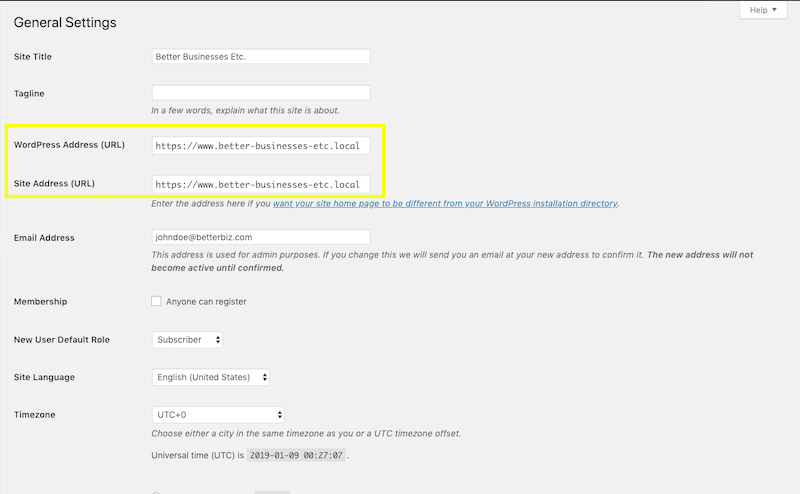
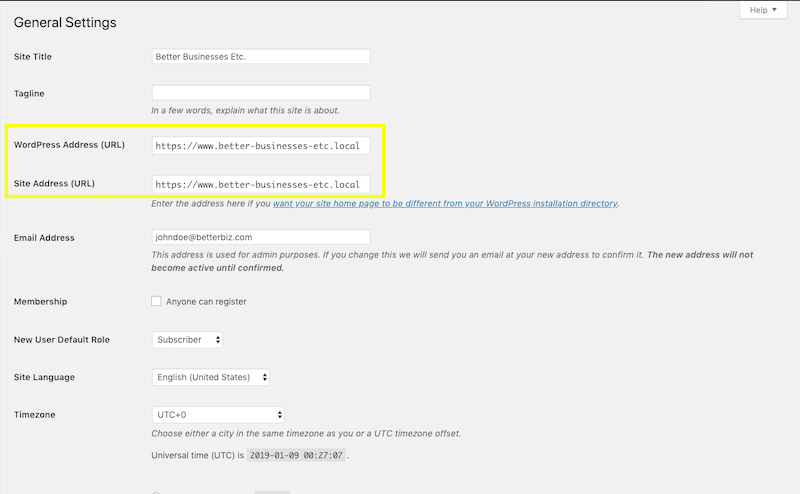
Voeg www. toe na “https://” en druk op Wijzigingen opslaan.
WordPress zou u op dit moment direct moeten uitloggen. Als dat niet het geval is, moet u dit zelf doen.
Om weer in te loggen, voert u uw beheer-URL in het browservenster in. Voeg deze keer echter www. toe.
Als u hierna niet kunt inloggen, moet u de cache van de server verversen. Als u problemen blijft ondervinden, gebruikt u de volgende optie.
WWW toevoegen met het bestand wp-config.php
Als u de domeinnaamwijziging hard wilt coderen in de website, gebruikt u het bestand wp-config.php om dit te doen.
Bezoek uw configuratiescherm en open uw bestandsbeheerder of FTP-beheerder. Zoek vervolgens het bestand wp-config.php en voeg de volgende regels code toe:
define( 'WP_HOME', 'https://www.better-businesses-etc.com' );
define( 'WP_SITEURL', 'https://www.better-businesses-etc' );
Vergeet niet om better-businesses-etc.com te vervangen door uw domeinnaam. Als u klaar bent, slaat u de wijzigingen op.
Eén opmerking:
De instellingen in wp-config.php zullen altijd voorrang hebben op de domeinnaaminstellingen in het WordPress-dashboard. Als u problemen ondervond bij het toevoegen van www in WordPress en het wissen van de cache werkte niet, dan is dat waarschijnlijk omdat iemand de non-www URL al hard-coded in dit bestand heeft gezet. Zoek naar de bovenstaande regels en pas ze aan zodat ze de domeinnaam structuur weergeven die u nodig heeft.
Voer een Database Zoek en Vervang
Afhankelijk van uw plugins en thema, moet u misschien ook een zoek en vervang actie in de database uitvoeren om alle andere verwijzingen van de oude niet-WW URL naar de nieuwe te veranderen. De eenvoudigste manier om dit te doen is via WP-CLI.
Meer informatie hierover vindt u in onze Documentatie Zoeken en vervangen met WP-CLI.
Waarom u een 301 Redirect moet implementeren
Als u zich afvraagt: “Waarom maak ik niet gewoon een versie van mijn website op www en een op non-www? Zou dat niet makkelijker zijn?”
Hierover gaat het volgende:
Het is niet ideaal om zowel een www- als een niet-www-versie van een website te hebben. Daar zijn een paar redenen voor.
Om te beginnen indexeert Google website-inhoud en associeert deze met de volledige URL. Als u uw WordPress-site lanceerde met een niet-www-domein en dan een jaar later besluit dat u het wilt veranderen, moet Google de www-versie ervan vanaf nul indexeren en verliest u al die goede link juice die u hebt verzameld.
Het maken van een www-spiegelbeeld van de niet-www-website zou ook problemen opleveren in SEO. Google bots begrijpen niet dat je dit doet met het oog op het vastleggen van alle verkeer dat naar de www of de non-www van uw website gaat. Google bots zullen dit zien en proberen om beide versies van de site tegelijkertijd te rangschikken. Dus, niet alleen zal uw inhoud tegen zichzelf concurreren, maar het zal ook een straf krijgen voor het vermelden van dubbele inhoud in zoekopdrachten.
Bottom line: u moet kiezen of u www toevoegt aan uw WordPress site of het gewoon helemaal weglaat. Maar maak een keuze en blijf erbij.
Ten slotte, wanneer u zich aan uw URL hebt gecommitteerd, stelt u een 301-omleiding in.
Ga naar uw domeinbeheerder en configureer een 301-redirect om verkeer van de niet-www-URL naar de www-URL te leiden:
https://better-businesses-etc.localhost
Naar de www-URL:
https://www.better-businesses-etc.localhost
Dit zorgt ervoor dat u al het webverkeer vangt dat op zoek is naar uw merk en dat misschien op de verkeerde of oudere versie van uw URL stuit.
Definitieve gedachten
Naar www of niet naar www? Dat was de vraag hier vandaag.
Zoals u hebt geleerd, zijn er duidelijke redenen waarom grote websites met subdomeinen www zouden moeten gebruiken. Voor alle anderen is de keuze aan u. Als het u bevalt hoe het eruit ziet, of als u er 100% zeker van wilt zijn dat mensen die uw merknaam kennen u kunnen vinden, ga uw gang en voeg www toe aan uw WordPress-site. Zorg er alleen voor dat u de bovenstaande stappen volgt om er zeker van te zijn dat het correct wordt geïmplementeerd.
Geef een antwoord